
Создание презентации в PowerPoint – это не просто выбор слайдов и вставка текста. Это структурированный процесс, в котором важно учесть как визуальную привлекательность, так и логическую последовательность. Начнем с базовых шагов, которые позволят вам быстро и эффективно создать качественную презентацию.
Первым шагом в создании презентации является определение цели и основной идеи. Прежде чем открывать PowerPoint, стоит чётко понять, для кого предназначена презентация и какие ключевые моменты нужно донести. Это определяет структуру слайдов и общий стиль оформления. Например, если это деловая презентация, то лучше использовать строгие шрифты и цвета, а для креативной идеи подойдут яркие и нестандартные решения.
После того, как цель определена, важно выбрать шаблон, который соответствует вашему стилю и теме. В PowerPoint есть множество предустановленных шаблонов, но не стоит бояться создавать собственные оформления. Простота в дизайне часто бывает более эффективной, чем излишняя загруженность слайдов. Уделите внимание шрифтам и их размеру, чтобы текст был легко читаем на экране.
Заголовки и ключевые моменты должны быть выделены на каждом слайде. Постарайтесь не перегружать слайды текстом, используйте короткие фразы, графику и диаграммы, чтобы выделить важную информацию. Слайды – это не место для длинных рассказов, а лишь визуальная поддержка вашей речи.
На каждом этапе важно помнить, что презентация должна быть логичной и понятной. Используйте переходы и анимации с умом, чтобы они не отвлекали, а наоборот, подчеркивали ключевые моменты. Сохраняйте баланс между динамикой и минимализмом.
Как выбрать подходящий шаблон для презентации в PowerPoint
Выбор шаблона для презентации в PowerPoint играет ключевую роль в восприятии информации. Он должен соответствовать теме, цели и аудитории, для которой создается презентация.
1. Оцените цель презентации. Если вы готовите бизнес-презентацию, стоит выбрать строгий и минималистичный шаблон с акцентом на текст и графику. Для образовательных или развлекательных целей можно использовать более яркие и динамичные шаблоны с интересными визуальными элементами.
2. Учитывайте тематику. Шаблон должен отражать содержание. Для научных презентаций подойдут шаблоны с нейтральной цветовой палитрой и четкими шрифтами. Для маркетинговых материалов лучше выбрать шаблоны с современным дизайном и яркими акцентами.
3. Выбирайте шаблон с подходящей структурой. Некоторые шаблоны включают элементы для графиков, диаграмм или инфографики. Убедитесь, что шаблон поддерживает визуализацию данных, если это необходимо для вашей презентации.
4. Обратите внимание на цветовую палитру. Цвета должны быть сдержанными и контрастными, чтобы текст легко читался на фоне. Избегайте слишком ярких и раздражающих цветов. Хорошо подходят сочетания с нейтральными оттенками (серый, белый, черный) с яркими акцентами для выделения важной информации.
5. Проверяйте совместимость с аудиторией. Если презентация будет демонстрироваться на большом экране или проекторе, убедитесь, что шаблон выглядит хорошо на различных разрешениях и не теряет качество при изменении размеров.
6. Используйте шаблоны с адаптивным дизайном. Адаптивные шаблоны подстраиваются под разные устройства и экраны. Это особенно важно, если ваша презентация будет демонстрироваться на мобильных устройствах или планшетах.
7. Простота и читаемость. Лучше выбирать шаблоны с простыми и понятными структурами. Слишком сложные дизайны могут отвлекать от основной информации. Четкие шрифты и достаточно свободного пространства на слайде помогут сделать презентацию более эффективной.
Выбор шаблона – это не просто эстетическое решение. Правильный шаблон может значительно улучшить восприятие вашего контента и сделать презентацию более профессиональной и удобной для аудитории.
Как добавить и оформить текст на слайде

Для добавления текста на слайд в PowerPoint используйте инструмент «Текстовое поле». Для этого выберите вкладку Вставка, затем нажмите на кнопку Текстовое поле. Кликнув на слайде, вы сможете ввести текст.
После ввода текста переходите к его оформлению. В первой очереди стоит определить шрифт. Для этого выделите текст и откройте вкладку Главная. В разделе Шрифт выберите нужный стиль и размер шрифта. Используйте шрифты, которые легко читаются, такие как Arial, Calibri или Times New Roman.
Размер шрифта имеет значение. Если текст должен быть основным, используйте размер не менее 24 pt для комфортного восприятия. Для заголовков – от 32 pt и выше.
Для выделения важной информации используйте жирный или курсивный шрифт, а также изменяйте цвет. Например, для акцентов на ключевых словах применяйте яркие цвета, но избегайте чрезмерной пестроты.
Чтобы улучшить восприятие текста, избегайте больших блоков информации. Разбивайте длинные абзацы на несколько строк или используйте маркеры и нумерацию. Это сделает информацию более структурированной и легкой для восприятия.
Для выравнивания текста используйте кнопки на панели инструментов – по левому краю, по центру или по правому краю, в зависимости от того, какой стиль оформления слайда вам нужен.
Не забывайте про интерлиньяж (расстояние между строками). Для оптимального восприятия используйте значение около 1.0–1.5. Для заголовков интерлиньяж можно уменьшить до 1.0.
Также, для улучшения читаемости, добавьте небольшие отступы и поля вокруг текста. Это обеспечит пространство для воздуха и предотвратит перегрузку визуальных элементов на слайде.
При необходимости вы можете добавлять тени или обводку текста. Эти элементы помогут выделить текст на ярких фонах, но не злоупотребляйте ними, чтобы не отвлекать внимание от основного содержания.
Текст на слайде должен быть четким и лаконичным. Он должен поддерживать визуальную гармонию с другими элементами презентации, не перегружать слайд и быть понятным на любом устройстве.
Как вставить изображения и графику в слайды
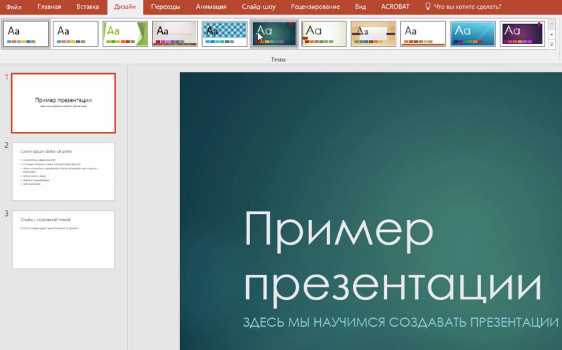
Для вставки изображения в PowerPoint откройте слайд, на который хотите добавить графику. Перейдите на вкладку «Вставка» и выберите пункт «Изображение». Откроется проводник, где нужно выбрать файл изображения с компьютера. Поддерживаются форматы PNG, JPEG, BMP, GIF и другие популярные типы.
Если необходимо вставить графику из интернета, выберите опцию «Изображения в Интернете». Введите поисковый запрос, и PowerPoint предложит подходящие изображения. При этом важно проверять лицензионные права на использование найденной графики.
Для вставки графиков и диаграмм используйте пункт «Диаграмма» на вкладке «Вставка». Это позволит автоматически создать визуализацию данных, которую можно адаптировать под нужды презентации. В графике можно настроить тип диаграммы (гистограмма, круговая, линейная и др.), а также отредактировать её элементы через контекстное меню.
Чтобы добавить векторные изображения, используйте опцию «Рисунок» в формате SVG. Такие изображения позволяют изменять их размер без потери качества. Вставленные векторные изображения можно редактировать, изменяя цвет и форму элементов.
Когда изображение вставлено, его можно отредактировать, используя встроенные инструменты PowerPoint. Например, с помощью кнопки «Обрезать» можно удалить ненужные части изображения, а опция «Коррекция» позволит настроить яркость, контрастность и другие параметры.
Для улучшения визуального восприятия изображения применяйте эффекты. В PowerPoint есть множество встроенных стилей и фильтров, которые изменяют внешний вид картинки. Также можно добавить тень или свечение, чтобы выделить объект на фоне слайда.
Не забывайте про размещение графики. Используйте выравнивание и сетку слайдов, чтобы элементы не перекрывали текст и другие важные объекты. Оптимальное расстояние между графикой и текстом делает презентацию более профессиональной и легко воспринимаемой.
При работе с несколькими изображениями, важно учитывать их размер. Используйте изображения, не превышающие 2–3 МБ, чтобы избежать излишней нагрузки на файл презентации. Это также поможет ускорить загрузку и работу PowerPoint при демонстрации.
Как применить анимацию и переходы между слайдами
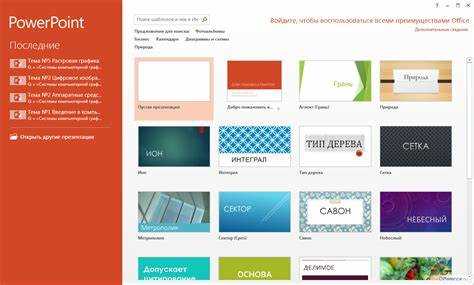
Анимации и переходы играют важную роль в презентации, придавая динамичность и улучшая восприятие информации. Чтобы сделать вашу презентацию более выразительной, важно грамотно выбрать и настроить анимации и переходы.
Анимация объектов на слайде
Анимация позволяет выделить элементы слайда, привлекая внимание к ключевым моментам. Чтобы добавить анимацию:
- Выберите объект, к которому хотите применить анимацию (текст, изображение, графику и т.д.).
- Перейдите на вкладку Анимации в PowerPoint.
- Выберите один из предложенных эффектов: Появление, Увековечение, Сдвиг и другие.
- При необходимости настройте параметры анимации, такие как скорость, задержка или порядок появления элементов.
- Для более точной настройки используйте кнопку Параметры эффектов.
Чтобы добавить несколько анимаций к одному объекту, выберите его и кликните на кнопку Добавить анимацию, затем выберите новый эффект.
Переходы между слайдами
Переходы между слайдами создают плавный эффект при смене слайдов, улучшая визуальное восприятие. Чтобы настроить переходы:
- Перейдите на вкладку Переходы.
- Выберите подходящий переход: Растворение, Сдвиг, Куб и другие.
- Отрегулируйте параметры перехода: скорость (быстрое, среднее или медленное), а также добавьте звук, если это необходимо.
- Чтобы применить один и тот же переход ко всем слайдам, нажмите Применить ко всем.
Синхронизация анимаций и переходов
Чтобы анимации и переходы происходили в нужном порядке и с синхронизацией, используйте панель Область анимации.
- Откройте панель Область анимации через вкладку Анимации.
- На панели вы увидите все анимации, примененные к слайду, с возможностью изменения их порядка.
- Для точной синхронизации установите время начала анимации (по щелчку, с предыдущим или после предыдущего эффекта).
Рекомендации по использованию анимаций и переходов
- Не перегружайте презентацию множеством анимаций. Это может отвлечь внимание от содержания.
- Используйте плавные переходы и анимации, чтобы сохранить профессиональный вид презентации.
- Проверьте, как анимации выглядят на разных устройствах, чтобы избежать технических проблем.
- Настройте задержку и продолжительность анимаций таким образом, чтобы они не слишком долго задерживали внимание зрителей.
Как настроить порядок слайдов и их видимость
Для настройки порядка слайдов в PowerPoint откройте панель Область слайдов. Она расположена слева, и все слайды отображаются в последовательности, в которой они будут показываться во время презентации. Для изменения порядка просто перетащите слайды в нужное место.
Чтобы скрыть слайд от просмотра, но оставить его в презентации, правой кнопкой мыши кликните по слайду и выберите Скрыть слайд. Он останется в файле, но при показе будет пропущен. Для отмены скрытия выберите слайд и нажмите Показать слайд.
Если требуется изменить видимость слайдов при создании переходов, откройте вкладку Переходы и в настройках переходов выберите, через какое время слайд должен автоматически смениться или же настройте его видимость на основе клика мыши.
Для более точного контроля за порядком слайдов используйте Режим сортировщика слайдов (кнопка на панели инструментов). В этом режиме удобно перемещать несколько слайдов одновременно, а также легко делать дубли или удалять их.
Не забывайте, что порядок слайдов и их видимость напрямую влияют на восприятие вашей презентации, поэтому настройте их таким образом, чтобы все ключевые моменты были представлены логично и понятно.
Как сохранить и поделиться готовой презентацией
После завершения работы над презентацией в PowerPoint, важно правильно сохранить файл, чтобы не потерять данные. Для этого можно использовать несколько вариантов:
1. Сохранение на локальном устройстве
Чтобы сохранить презентацию на компьютере, нажмите «Файл» в верхнем меню, затем выберите «Сохранить как». Укажите папку на вашем компьютере, задайте имя файла и выберите нужный формат. PowerPoint поддерживает несколько форматов, таких как .pptx (по умолчанию), .pdf, .ppt, .odp. Для обмена с другими людьми чаще всего используется формат .pptx или .pdf. Важно помнить, что .pdf сохраняет только статичные слайды, без возможности редактирования.
2. Использование облачных сервисов
PowerPoint интегрирован с облачными сервисами, такими как OneDrive и Google Drive. Для сохранения на OneDrive нужно зайти в раздел «Файл» и выбрать «Сохранить в OneDrive». Этот вариант удобен, если нужно поделиться презентацией с коллегами или доступить ее с разных устройств. Вы также можете работать над файлом совместно в реальном времени.
3. Поделиться через ссылку
После сохранения в облаке вы можете легко поделиться презентацией через ссылку. Для этого выберите файл в облаке, откройте меню «Поделиться» и скопируйте ссылку. Важно настроить права доступа – вы можете выбрать, кто будет иметь возможность только просматривать или редактировать файл.
4. Отправка по электронной почте
Презентацию можно отправить по электронной почте, прикрепив файл. В PowerPoint для этого достаточно нажать «Файл», выбрать «Отправить» и указать получателя. Если презентация очень большая, рекомендуется использовать облачные хранилища для передачи ссылки вместо самого файла.
5. Экспорт в видео
Если презентация включает анимацию или переходы между слайдами, вы можете экспортировать ее как видеофайл. Для этого выберите «Файл», затем «Экспортировать» и выберите «Создать видео». В PowerPoint доступны различные настройки качества и времени задержки слайдов. Экспорт в видео поможет сохранить презентацию в удобном формате для просмотра на различных устройствах.
При любом способе обмена файлом важно удостовериться, что презентация сохранена в правильном формате и доступна для других пользователей с необходимыми правами на редактирование или просмотр.
Вопрос-ответ:
Что нужно сделать в первую очередь, чтобы создать презентацию в PowerPoint?
Для начала откройте программу PowerPoint. Затем выберите тип слайда, который вам подходит, например, пустой слайд или слайд с заголовком. После этого можно приступить к добавлению текста, изображений и других элементов. Не забудьте выбрать нужный шаблон оформления, если хотите, чтобы презентация выглядела профессионально.
Какие основные элементы следует добавить в презентацию, чтобы она была информативной?
Основными элементами презентации являются текст, изображения, графики и таблицы. Текст помогает донести информацию, а изображения и графики — сделать ее более наглядной и понятной. Можно добавить анимации и переходы между слайдами, чтобы удержать внимание аудитории. Также полезно использовать слайды с короткими заголовками и пунктами, чтобы не перегрузить информацию.
Какие советы помогут улучшить дизайн слайдов в PowerPoint?
Для улучшения дизайна слайдов стоит придерживаться нескольких правил: используйте ограниченную цветовую палитру, чтобы презентация не казалась слишком яркой и перегруженной; выбирайте читаемые шрифты и оптимальные размеры текста; используйте изображения и графику высокого качества, чтобы сделать слайды более привлекательными. Постарайтесь не перегружать слайды текстом — лучше разделить информацию на несколько слайдов, чтобы она была воспринимаема легче.
Можно ли в PowerPoint сделать слайды с анимацией и переходами?
Да, в PowerPoint можно добавить анимации и переходы между слайдами. Для этого выберите слайд или элемент на слайде, к которому хотите применить анимацию, и выберите подходящий эффект в меню «Анимации». Также можно настроить время появления анимации и порядок, в котором они будут отображаться. Для переходов между слайдами можно выбрать разные эффекты, например, плавные сдвиги или растягивание. Главное — не переборщить, чтобы анимации не отвлекали от основного содержания.
Как сохранить презентацию в PowerPoint и поделиться ею с другими людьми?
После завершения работы над презентацией нажмите «Файл» и выберите «Сохранить как». Здесь вы можете выбрать формат для сохранения, например, PPTX (формат презентации PowerPoint) или PDF. Если хотите поделиться презентацией, вы можете отправить файл по электронной почте или использовать облачные сервисы, такие как OneDrive, чтобы дать доступ другим людям. Также можно создать ссылку для просмотра или редактирования через облачные хранилища, такие как Google Drive или Dropbox.
Как выбрать шаблон для презентации в PowerPoint?
Для начала важно выбрать шаблон, который соответствует теме вашей презентации и визуальному стилю. В PowerPoint доступно множество шаблонов, которые могут быть использованы для разных целей: от деловых встреч до образовательных проектов. Чтобы выбрать шаблон, откройте PowerPoint и перейдите в раздел «Файл» -> «Создать». Здесь можно выбрать шаблон, подходящий по тематике, или загрузить его с интернета. При выборе учитывайте цвета, шрифты и структуру слайдов — они должны быть читаемыми и гармоничными с вашим содержанием.






